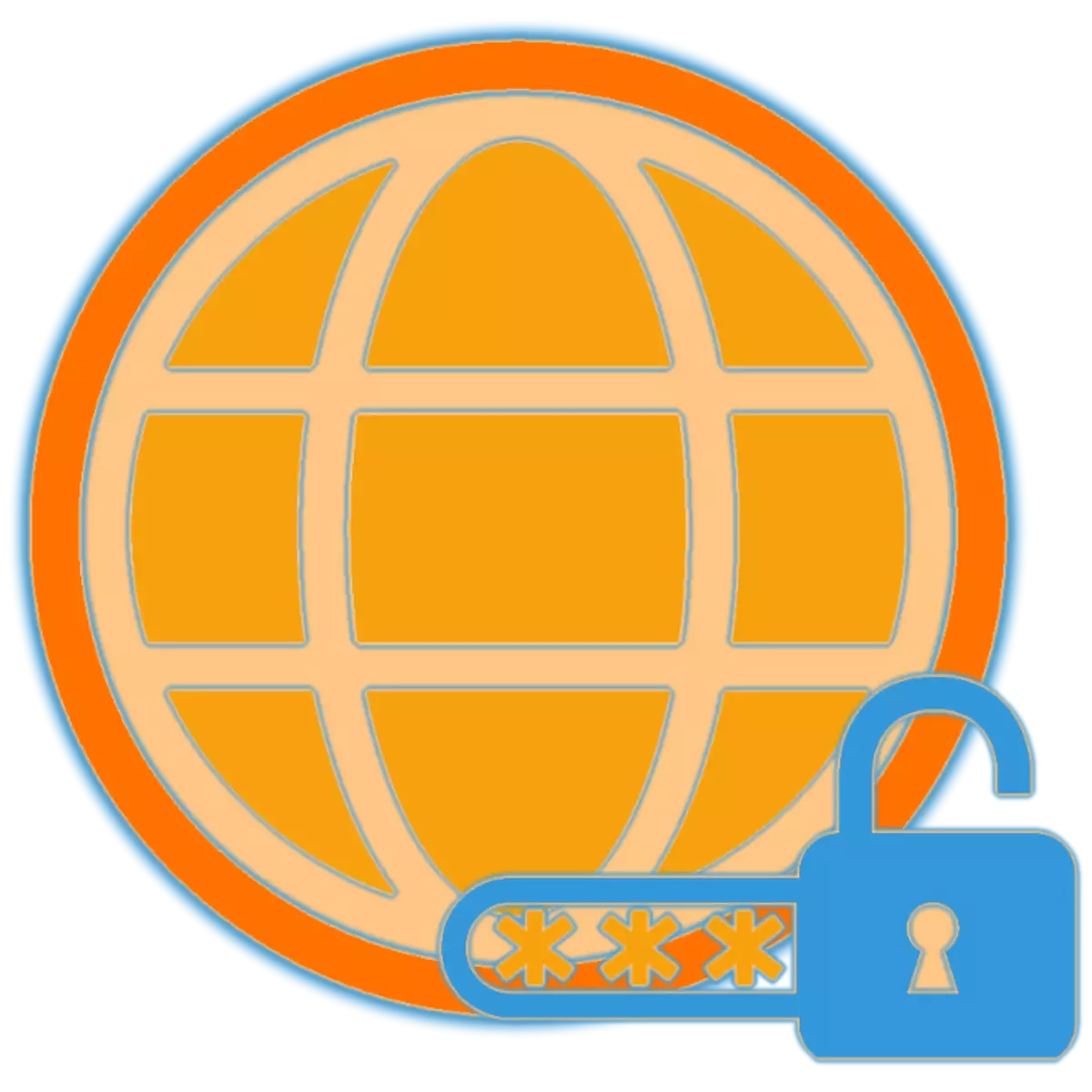
Varje modern webbläsare har sin egen lösenordshanterare - ett verktyg som ger möjlighet att spara data som används för godkännande på olika platser. Som standard är den här informationen dold, men om du vill kan du se dem.
På grund av skillnaderna, inte bara gränssnittet, men också funktionalitet, i varje program, utförs sparade lösenord annorlunda. Därefter berättar vi exakt vad som krävs för att göra den här enkla uppgiften i alla populära webbläsare.
Google Chrome.
Lösenord som är lagrade i den mest populära webbläsaren kan ses på två sätt, eller snarare, på två olika ställen - i sina inställningar och på Google-konto-sidan, eftersom alla användardata synkroniseras med den. I båda fallen, för att få tillgång till så viktig information, måste du ange ett lösenord - från Microsoft-kontot som används i operativsystemmiljön eller Google om visning utförs på webbplatsen. Mer detaljerat anses detta ämne av oss i en separat artikel, med den och rekommendera att bekanta sig.
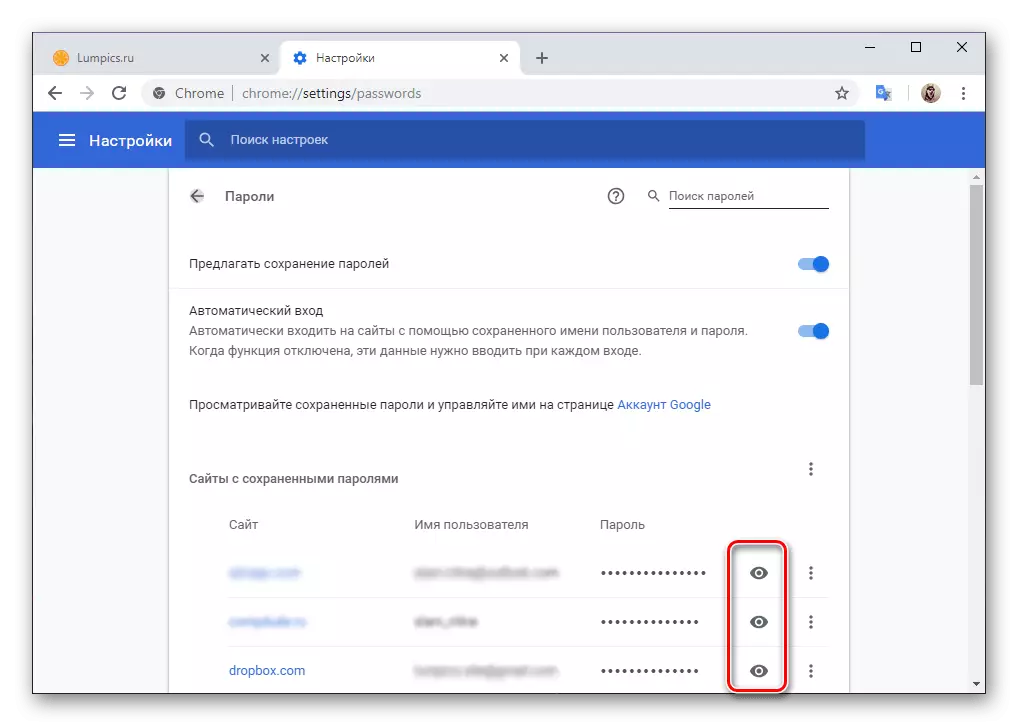
Läs mer: Så här visar du sparade lösenord i Google Chrome
Yandex webbläsare
Trots det faktum att mellan Googles webbläsare och dess analog från företaget Yandex mycket gemensamt, är det bara möjligt att visa sparade lösenord i den senare endast i sina inställningar. Men för att förbättra säkerheten är denna information skyddad av en lösenordsmästare som du vill skriva in bara för att se dem, men också för att spara nya poster. För att lösa problemet uttryckt i ämnet i artikeln kan det dessutom vara nödvändigt att ange ett lösenord från Microsoft-kontot som är anslutet till Windows Wintovs.
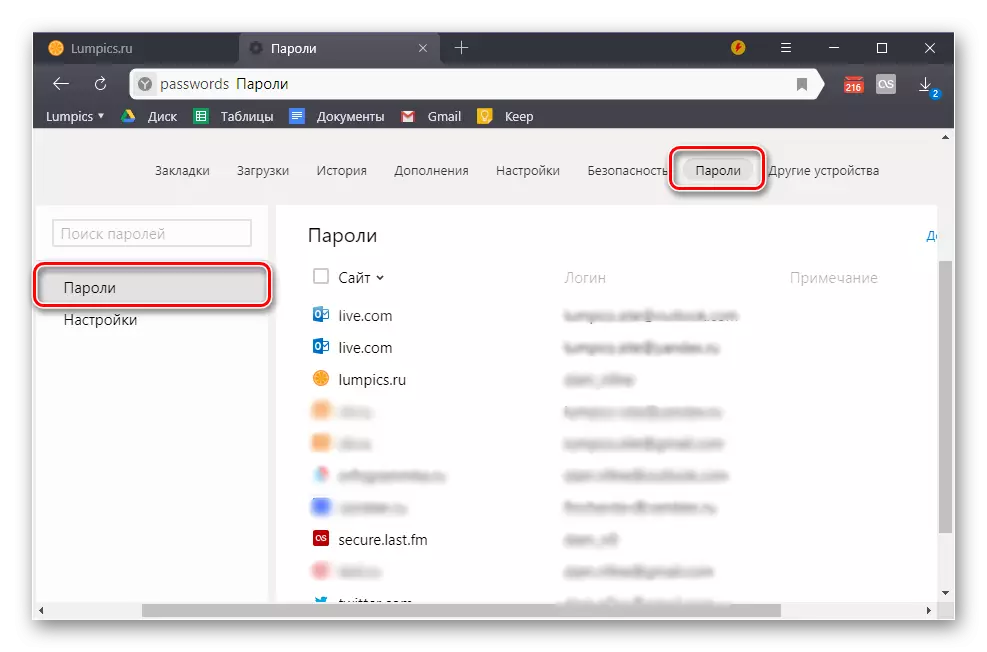
Läs mer: Visa sparade lösenord i Yandex.Browser
Mozilla Firefox.
Externt "Fire Lis" är i stor utsträckning annorlunda än den webbläsare som diskuterats ovan, speciellt om vi pratar om de senaste versionerna. Ändå är den integrerade lösenordshanteraren data också dold i inställningarna. Om du använder Mozilla-kontot när du arbetar med programmet måste du ange lösenordet från det för att visa den sparade informationen. Om synkroniseringsfunktionen i webbläsaren är avstängd, kommer inga ytterligare åtgärder att krävas av dig - det räcker bara för att gå till önskad partition och bokstavligen flera klick.
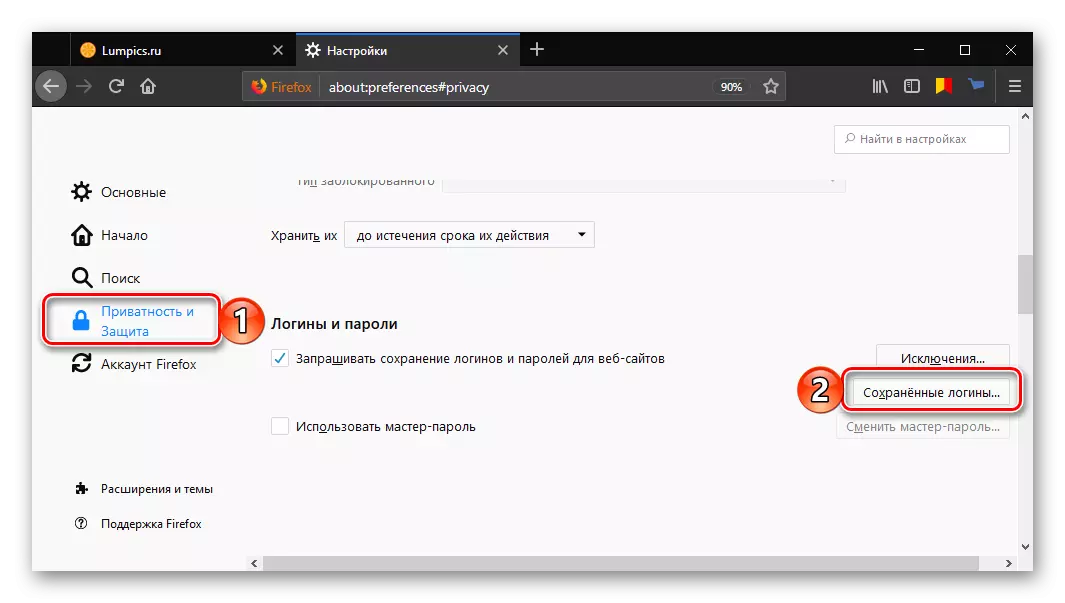
Läs mer: Så här visar du lösenord som sparats i Mozilla Firefox-webbläsaren
Opera.
Opera, liksom vi övervägde i början av Google Chrome, sparar användardata på en gång på två ställen. TRUE, förutom inställningarna för webbläsaren direkt, spelas inloggningar och lösenord i en separat textfil på systemskivan, det vill säga den lagras lokalt. I båda fallen, om du inte ändrar de säkerhetsinställningar som är installerade som standard, behöver du inte ange några lösenord för att visa den här informationen. Det är endast nödvändigt med den aktiva synkroniseringsfunktionen och ett bundet konto, men i den här webbläsaren används det extremt sällan.
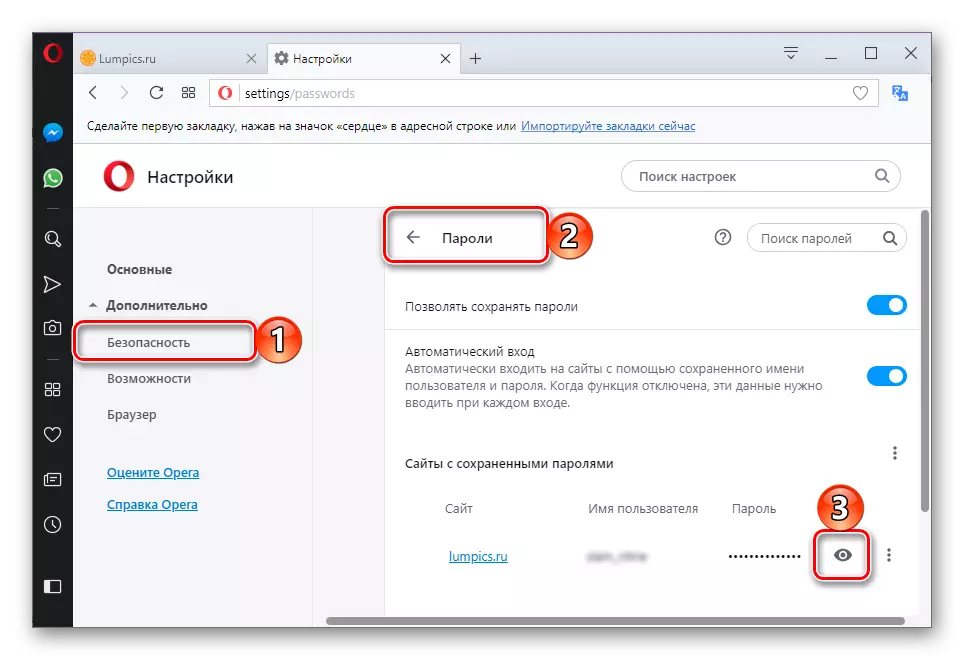
Läs mer: Visa sparade lösenord i Opera Browser
Internet Explorer.
Integrerad i alla versioner av Windows Internet Explorer är faktiskt inte bara en webbläsare, men en viktig del av operativsystemet, där arbetet med många andra standardprogram och verktyg är bundna. Loggar och lösenord lagras i det lokalt - i "Kontohanteraren", vilket är ett element i "Kontrollpanelen". Förresten lagras liknande poster från Microsoft Edge. Du kan komma åt den här informationen via webbläsarinställningarna. Det är sant, i olika versioner av Windows, det finns deras nyanser som vi har beaktats i ett separat material.
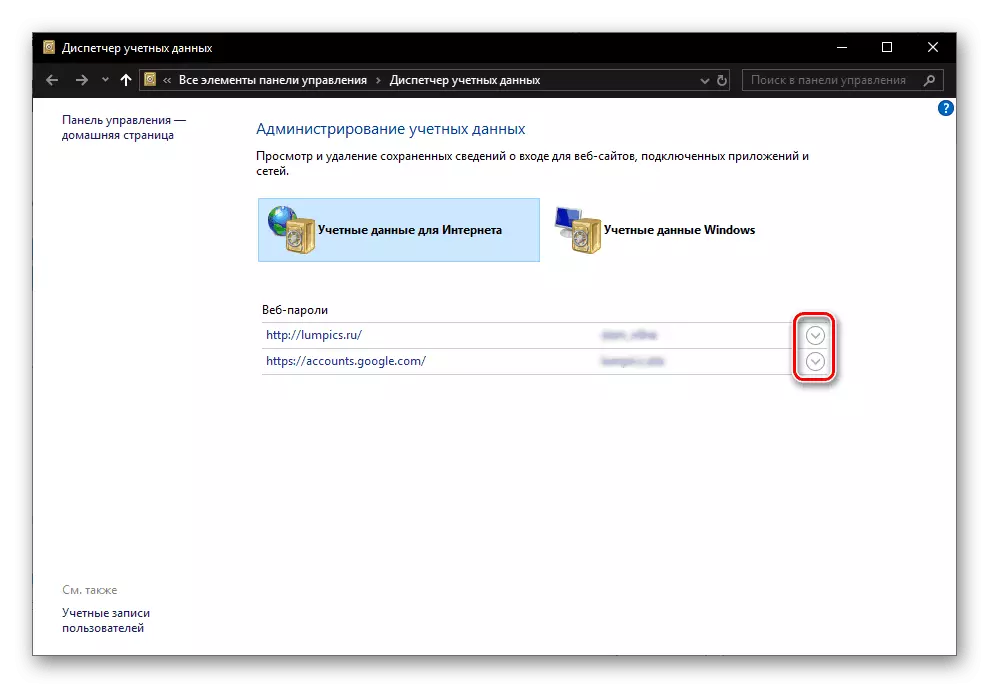
Läs mer: Så här visar du sparade lösenord i Internet Explorer
Slutsats
Nu vet du hur du ser de sparade lösenorden i var och en av de populära webbläsarna. Oftast är den obligatoriska sektionen dold i programinställningarna.
